Accedi alla Società pagina Impostazioni, quindi selezionare la scheda Configurazione BA. Fare clic sul pulsante per aprire la finestra di creazione del modello.
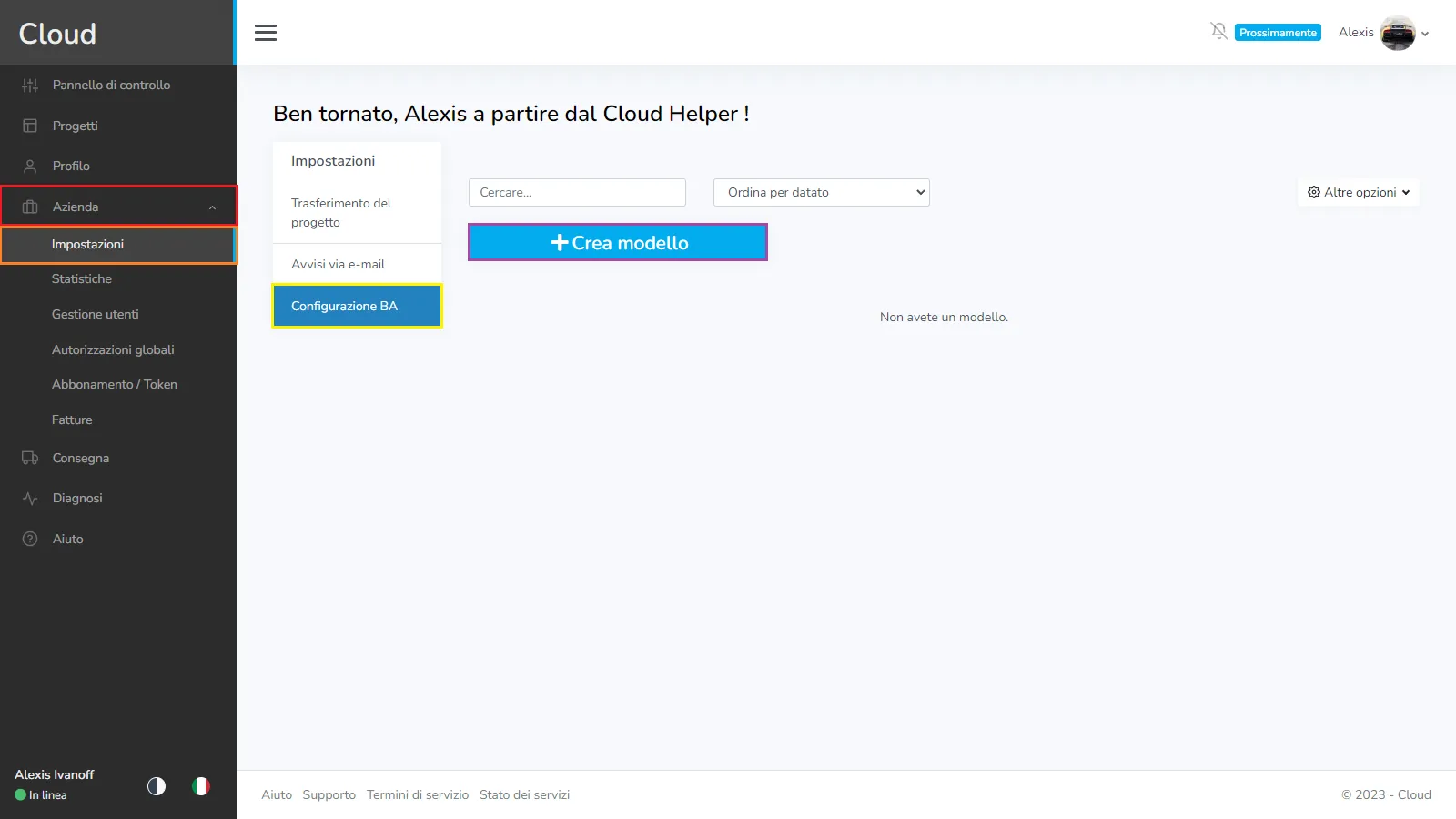
Per prima cosa inserisci il nome e la descrizione del modello.
Avrai quindi una carta dropbox, all'interno di quella carta puoi inserire molte informazioni:
- Nome Dropbox (obbligatorio): Tu nome del dropbox, prova a pensare a qualcosa che tutti possano capire.
- Tipo (obbligatorio): decidi quale tipo di file può accettare questa casella personale. Fonte, risorsa o altro file.
- Estensione del file (obbligatorio): Puoi scegliere da un elenco, a seconda di cosa hai inserito nella selezione del tipo, se non vuoi specificare un formato particolare basta selezionare "altro".
- Categoria (opzionale): ulteriori informazioni in questo articolo.
- Prefisso (facoltativo): ulteriori informazioni in questo articolo.
- Descrizione (opzionale): descrivi cosa dovrebbe contenere questa casella personale per aiutare il tuo corriere.
- Obbligatorio: seleziona questa opzione se questa casella personale deve avere almeno 1 file prima di poter convalidare il progetto.
- Pulsante più: crea una nuova casella personale
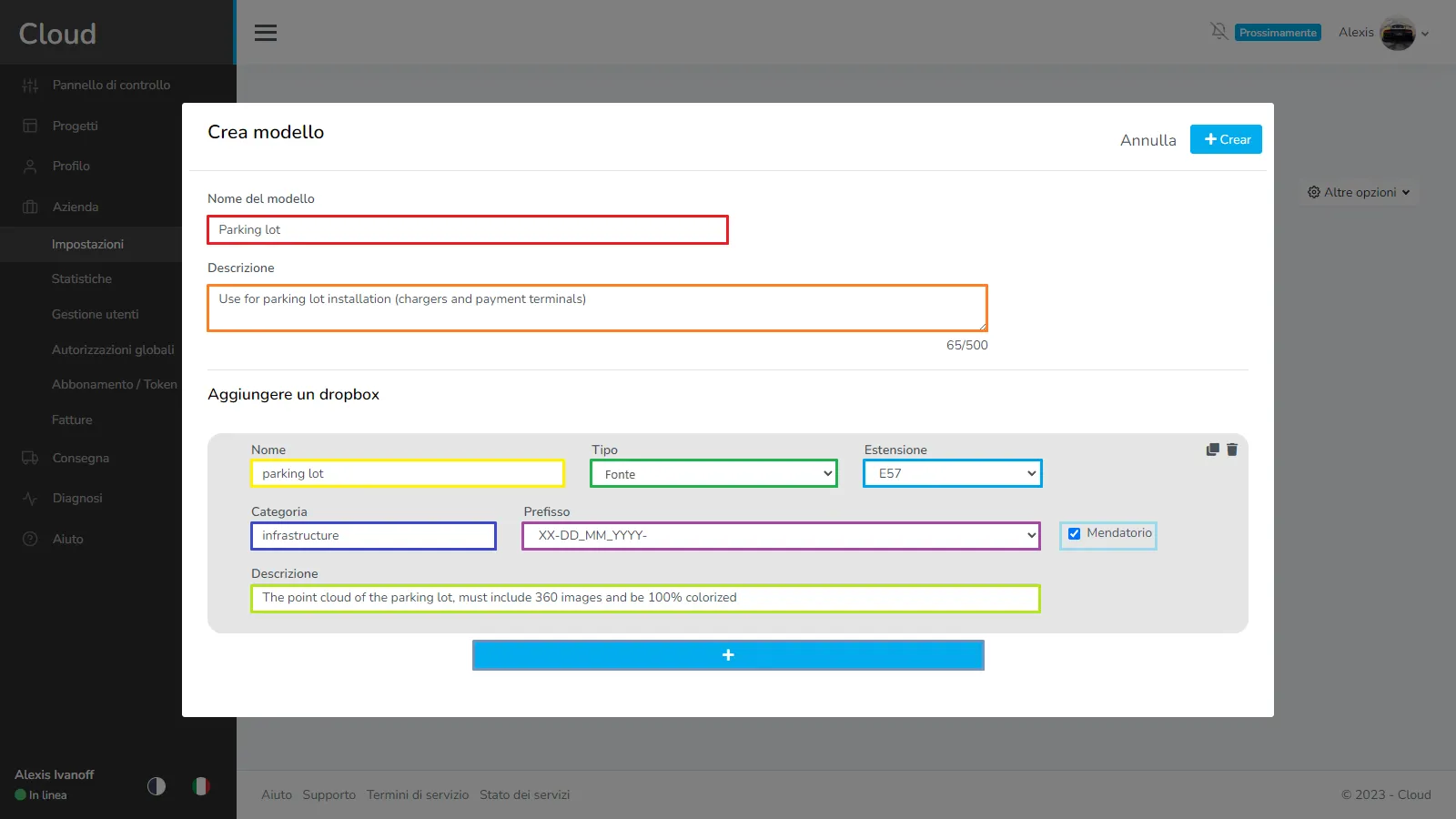
Creiamo altri dropbox per il nostro esempio, quello sopra era il dropbox di origine, è usato per la nuvola di punti principale. Qui ora abbiamo le risorse, ho deciso di classificare per tipo di risorsa, quindi abbiamo caricatori, terminali di pagamento e veicoli. La categoria caricabatterie è presente in 2 dropbox, Caricabatterie regolari e Supercharger. È uno dei tanti modi per organizzare il tuo modello, puoi usarlo come preferisci. Una volta che sei soddisfatto del tuo modello, salvalo utilizzando il pulsante in alto a destra.
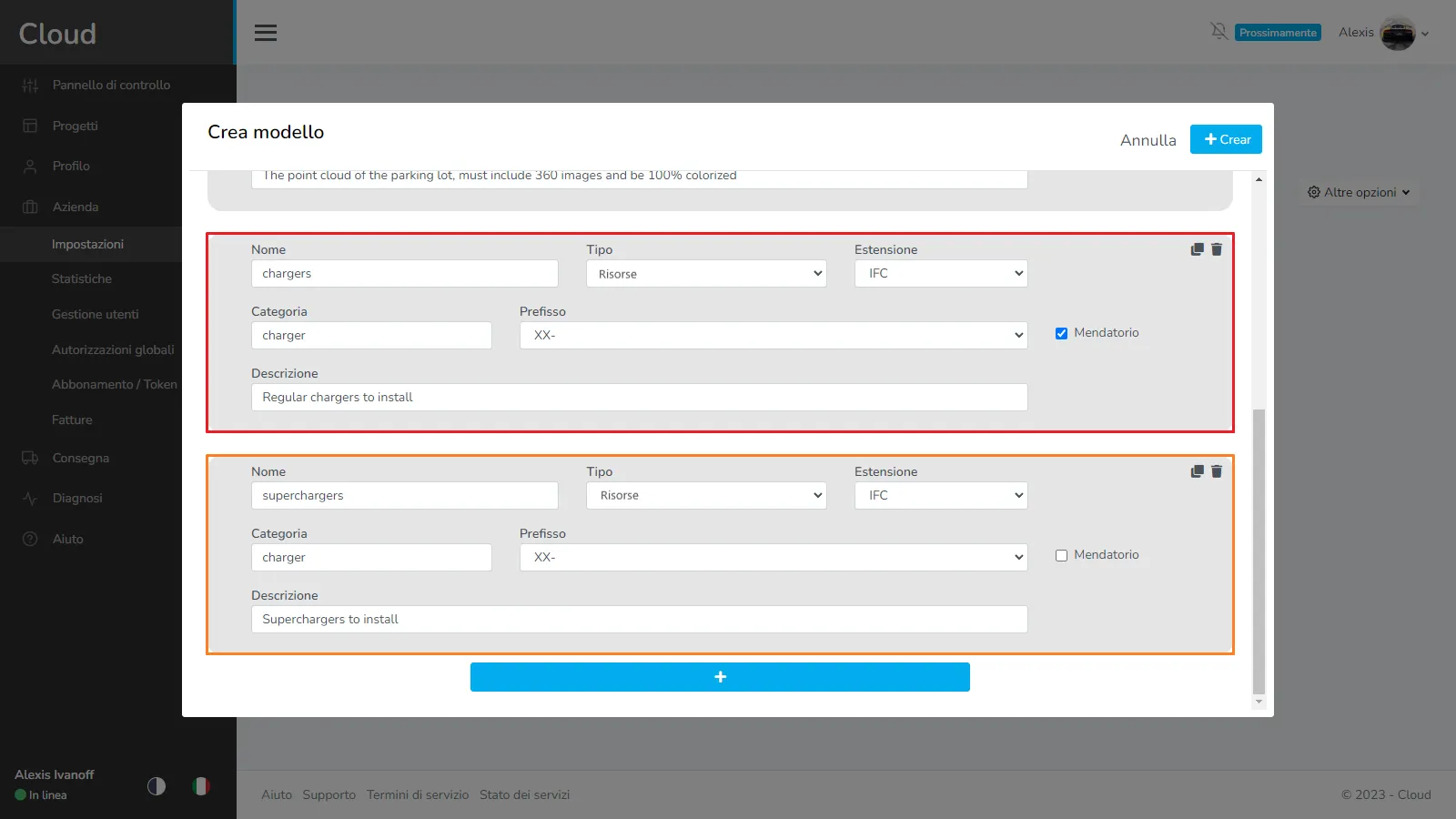
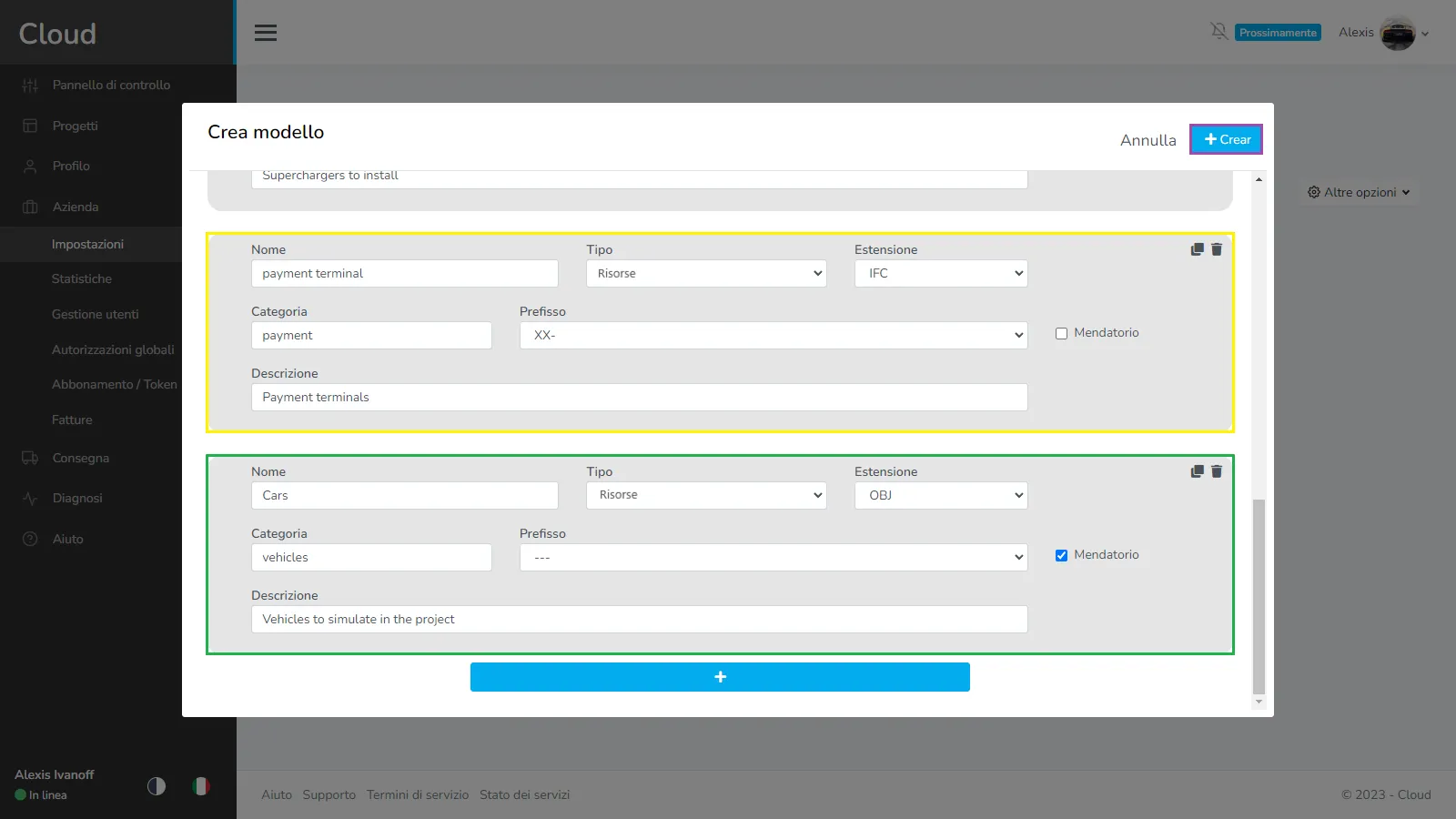
Il tuo modello è stato ora creato, nella pagina principale puoi vederlo e avrà anche le seguenti informazioni:
- Utilizzo totale: a quanti progetti è assegnato il modello
- Progetti completati: quanti di questi sono stati completati
- Progetti in corso: quanti progetti sono ancora in corso con questo modello
Quindi sì, ciò significa che il primo valore è uguale alla somma dei 2 ultimi.
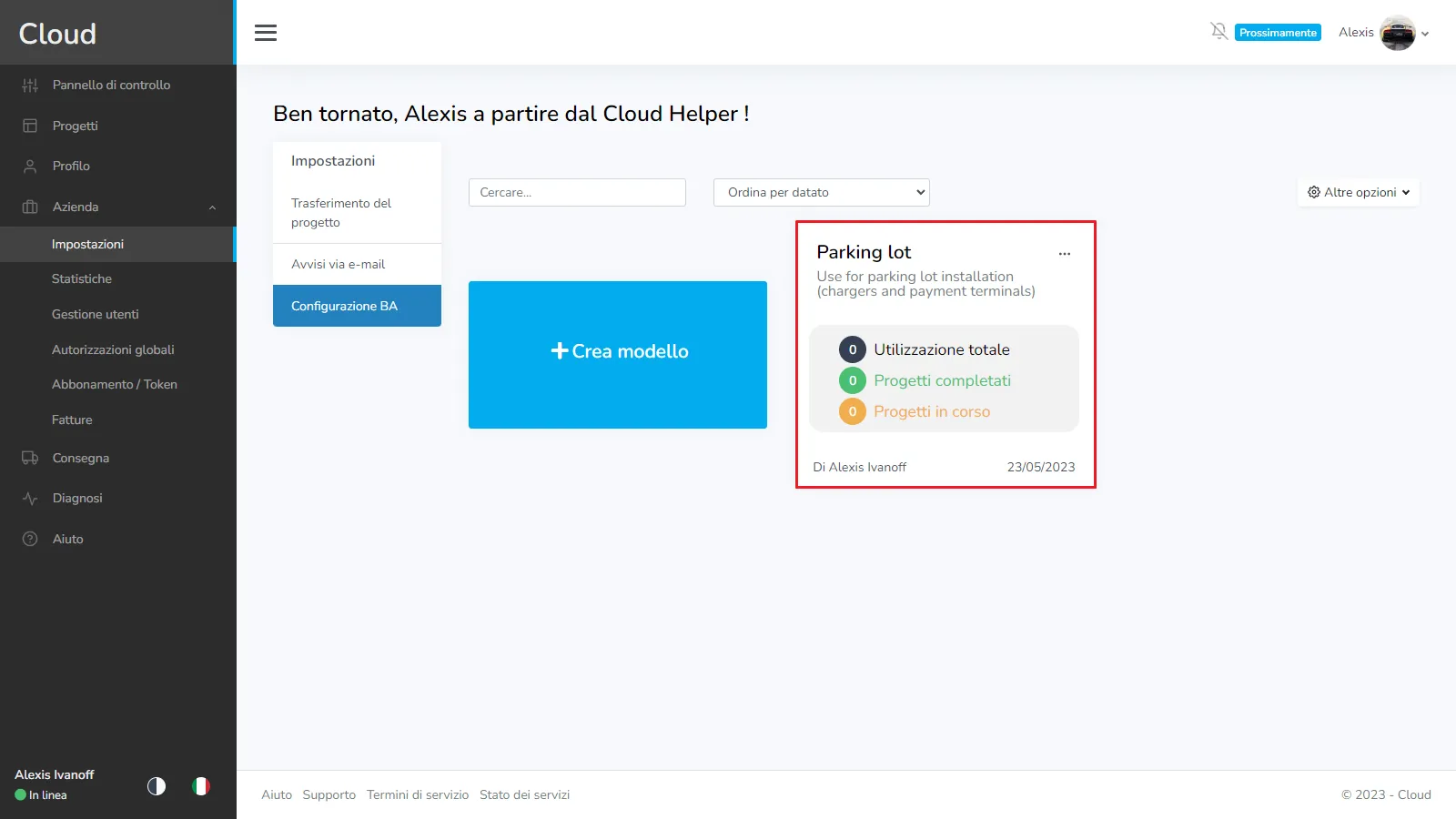
Cliccando sul menu delle opzioni potrai modificare, duplicare o eliminare il modello. Si noti che quando un modello è stato assegnato a uno o più progetti non sarà più possibile modificarlo o eliminarlo. Se desideri modificarlo, devi duplicarlo e modificare il clone. In definitiva, se i progetti collegati a quel modello non sono stati avviati, potrai annullarne l'assegnazione.
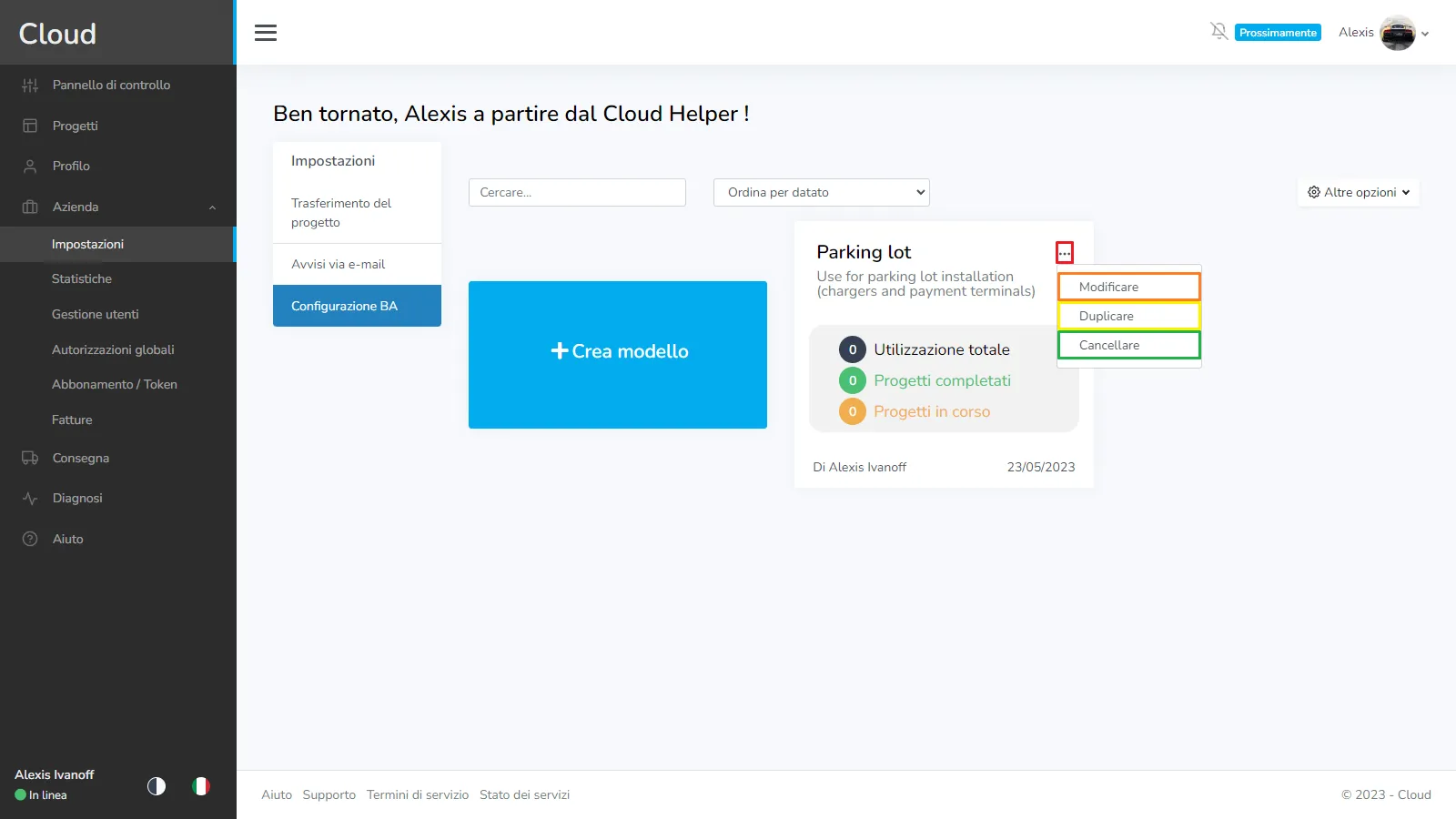
In caso di problemi o difficoltà, non esitare a contattare il team della piattaforma.